¿Cómo firmar un documento de Word con firma digital?

En la era digital, la firma de documentos ha evolucionado significativamente. Ahora, gracias a la firma digital, podemos firmar documentos de manera segura y eficiente sin necesidad de imprimirlos y firmarlos a mano. Si estás buscando firmar un documento Word con firma digital, estás en el lugar correcto. En este artículo, te guiaré a través de los pasos que debes seguir para realizar este proceso de manera adecuada.
Paso 1: Obtén un certificado digital
El primer paso para firmar un documento Word con firma digital es obtener un certificado digital. Un certificado digital es un archivo electrónico que contiene información sobre tu identidad y se utiliza para confirmar tu identidad en línea. Puedes obtener un certificado digital a través de una entidad de certificación reconocida, como la FNMT o una autoridad de certificación privada.
Paso 2: Instala el certificado digital en tu ordenador
Una vez que hayas obtenido tu certificado digital, deberás instalarlo en tu ordenador. Para hacer esto, sigue las instrucciones proporcionadas por la entidad de certificación o autoridad de certificación. La instalación del certificado digital puede variar dependiendo del sistema operativo que estés utilizando.
Paso 3: Abre el documento Word que deseas firmar
Ahora que tienes tu certificado digital instalado en tu ordenador, abre el documento Word que deseas firmar. Asegúrate de haber guardado una copia del documento original antes de continuar con el proceso de firma digital.
Paso 4: Accede a la opción de firmar digitalmente
Una vez que el documento esté abierto, accede a la opción de firmar digitalmente. En la versión más reciente de Microsoft Word, encontrarás esta opción en la pestaña «Revisar» en la barra de herramientas. Haz clic en «Firmar documento» o una opción similar para iniciar el proceso de firma digital.
Paso 5: Selecciona tu certificado digital
En esta etapa, deberás seleccionar tu certificado digital para firmar el documento. El sistema te mostrará una lista de certificados disponibles en tu ordenador. Selecciona el certificado digital que deseas utilizar y haz clic en «Aceptar» o una opción similar.
Paso 6: Firma el documento digitalmente
Una vez que hayas seleccionado tu certificado digital, el sistema te pedirá que coloques tu firma digital en el documento. Puedes hacerlo utilizando un dispositivo de firma digital, como un token USB o un lector de tarjetas inteligentes. Sigue las instrucciones proporcionadas por el sistema para colocar tu firma digital en el lugar deseado del documento.
Paso 7: Guarda el documento firmado
Una vez que hayas colocado tu firma digital en el documento, asegúrate de guardarlo correctamente. Guarda el documento firmado en una ubicación segura en tu ordenador o en una unidad de almacenamiento externa. Es importante tener una copia segura del documento firmado para futuras referencias.
Paso 8: Verifica la firma digital
Después de firmar el documento, es recomendable verificar la firma digital para asegurarte de que el documento no ha sido alterado después de la firma. Para verificar la firma digital, abre el documento en Microsoft Word y accede a la opción de verificación de firma digital. El sistema te mostrará si la firma es válida y si el documento ha sido modificado desde la firma.
En resumen, firmar un documento Word con firma digital es un proceso relativamente sencillo que requiere seguir algunos pasos clave. Obtén un certificado digital, instálalo en tu ordenador, abre el documento Word, accede a la opción de firmar digitalmente, selecciona tu certificado digital, coloca tu firma digital, guarda el documento firmado y verifica la firma digital. Siguiendo estos pasos, podrás firmar documentos de manera segura y eficiente utilizando la firma digital. ¡Pruébalo y descubre los beneficios de esta tecnología en tu vida diaria!
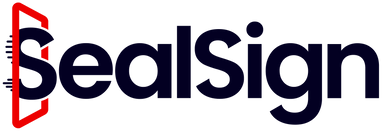
 Back
Back
